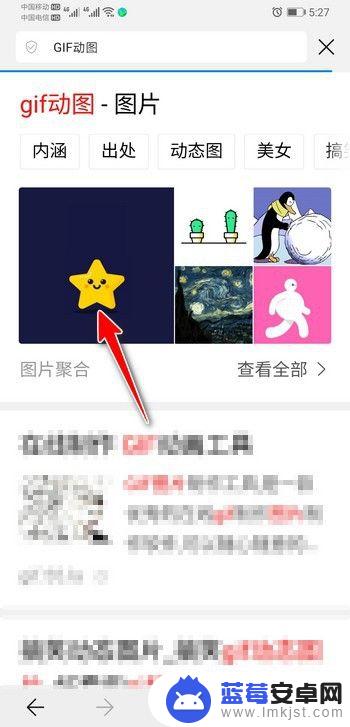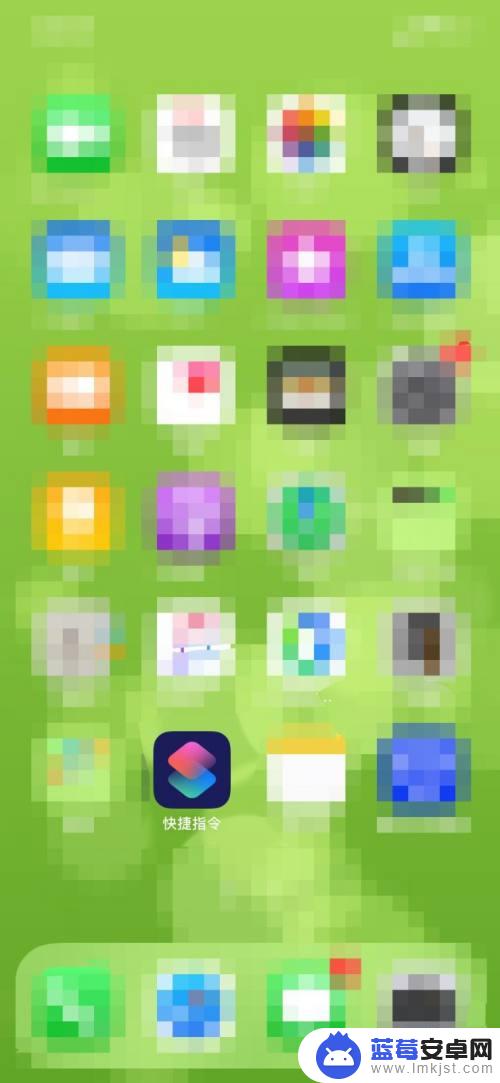苹果手机如何gif截取?这是许多iPhone手机用户经常遇到的问题,GIF动图作为一种流行的表情和分享方式,越来越多的人希望能够在iPhone手机上方便地制作和存储这些有趣的动态图像。幸运的是苹果手机提供了简便的方法来截取和保存GIF动图。在本文中我们将介绍如何利用iPhone手机轻松截取和存储GIF动图,让您在社交媒体和聊天应用中分享更多有趣的表情。无论是您是一位新手还是老手,本文都将为您提供详细的步骤和提示,帮助您在iPhone手机上轻松截取和存储GIF动图。
iPhone手机存储gif动图的方法
方法如下:
1.把你想要的gif动图资源所在的网址,复制链接。
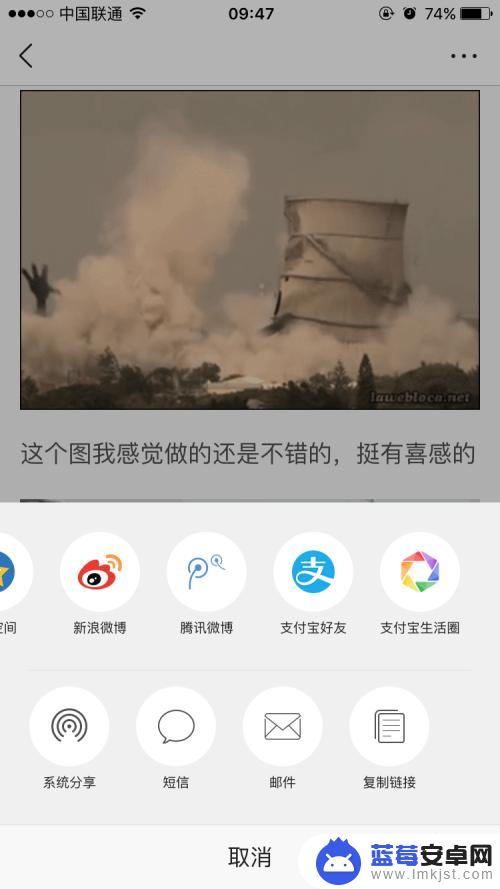
2.打开手机上的safari浏览器。
注:只能是iPhone自带的浏览器。

3.粘贴网址。
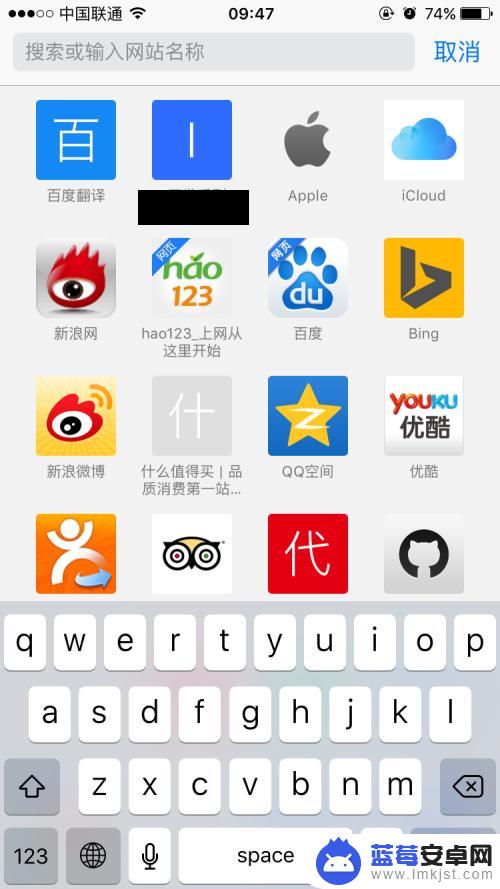
4.在想保存的gif动图上,长按。

5.如果是iPhone6s,并且开启了3D Touch。就会出现如下界面,点击【存储图像】,即可在照片管理中浏览。
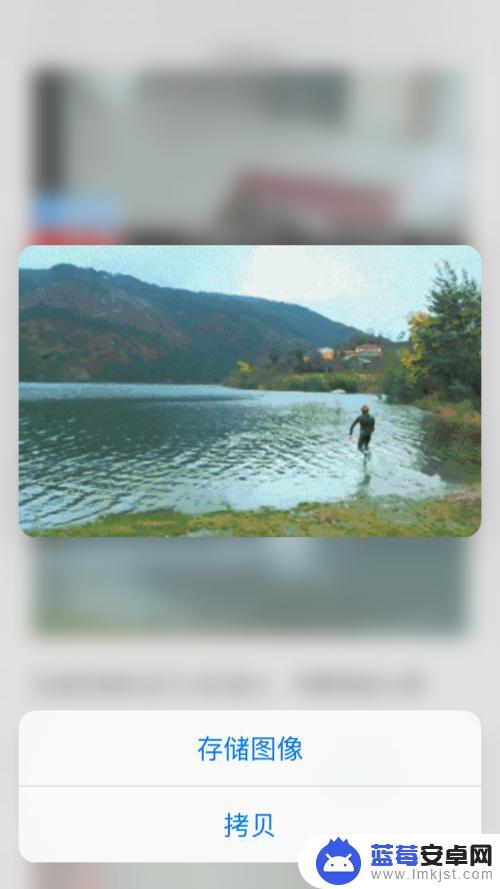
6.当然要是轻轻的长按,就会出现如下的界面,同样点击【存储图像】,即可在照片管理中浏览。
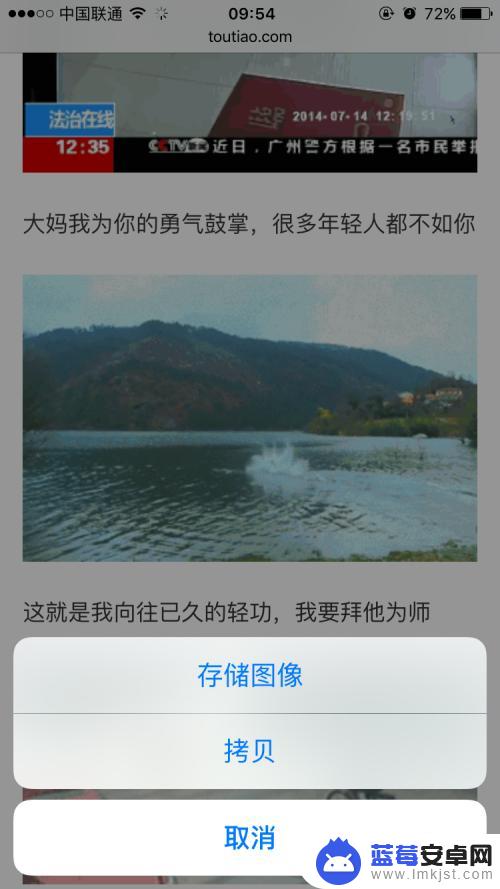
7.到这里,gif动图已经保存成功了。在照片中浏览是看不出是否动图的,可以在QQ中选中该相片。然后发送给朋友,此图就是动图了。
以上是关于如何在苹果手机上进行GIF截取的全部内容,如果您需要的话,您可以按照小编提供的步骤进行操作,希望这对大家有所帮助。